כיצד להשיב לדוא"ל עם טקסט תבנית ב-Outlook?
קל ליצור אימייל חדש עם תבנית על ידי לחיצה על בית > פריטים חדשים > עוד פריטים > בחר טופס ובבחירת התבנית המצויינת ב-Outlook. עם זאת, נראה כי לא ניתן להשיב לדוא"ל עם תבניות. כאן, המאמר הזה יציג שתי דרכים להגיב לדוא"ל עם טקסט תבנית ב-Outlook.
השב לדוא"ל עם טקסט תבנית באמצעות תכונת הצעדים המהירים
השב לדוא"ל עם טקסט תבנית באמצעות Kutools עבור Outlook
השב לדוא"ל עם מספר תבניות באמצעות Kutools עבור Outlook
השב לדוא"ל עם טקסט תבנית באמצעות תכונת הצעדים המהירים
למרות שלא ניתן להשיב לדוא"ל עם תבנית ב-Outlook, אתה יכול ליצור צעד מהיר עם תוכן התבנית. לכן, תוכן התבנית יתווסף באופן אוטומטי לתגובה. אנא עשה כך:
1. לחץ על בית > צור חדש בתיבת הצעדים המהירים. ראה צילום מסך:

2. בפתיחת ערוך צעד מהיר תיבת דו-שיח, בבקשה:
(1) הקלד שם עבור הצעד המהיר החדש בתיבה של שם ;
(2) בחר את תשובה אפשרות או השבת לכולם אפשרות מתוך פעולות רשימה נפתחת;
(3) לחץ על הטקסט המקושר של הצג אפשרויות להרחיב את אפשרויות הדוא"ל. ראה צילום מסך:

3. כעת אפשרויות הדוא"ל מתרחבות. אנא הקלד או העתק את תוכן התבנית לתיבת הטקסט, ולחץ על כפתור הסיום.

כעת הצעד המהיר החדש נוצר והוסף לתיבת הצעדים המהירים כפי שמוצג בסcreenshot הבא.
4. כדי להשיב לדוא"ל עם הצעד המהיר המצויין, אנא בחר את הדוא"ל, ולאחר מכן לחץ על הצעד המהיר שנוצר לאחרונה בתיבת הצעדים המהירים בלשונית הבית. ראה צילום מסך:

הערה: שיטה זו יכולה להשיב לדוא"ל עם טקסט תבנית פשוט בלבד, והיא אינה תומכת בתמונות, קישורים, עיצוב טקסט וכו'.
השב לדוא"ל עם טקסט תבנית באמצעות Kutools עבור Outlook
כדי להשיב לדוא"ל עם טקסט תבנית מעוצב, תוכל לשמור את טקסט התבנית המעוצב ככניסת טקסט אוטומטי עם Kutools עבור Outlook, ולאחר מכן להשתמש מחדש בכניסת הטקסט האוטומטי בלחיצה אחת בלבד.
פתחו את היעילות המירבית של הדואר האלקטרוני עם Kutools עבור Outlook! גשו ל-70 תכונות חזקות לגמרי בחינם, לנצח. הורידו את הגרסה المجانية עכשיו!
צור תבנית
1. לחץ על Kutools > מאגר.
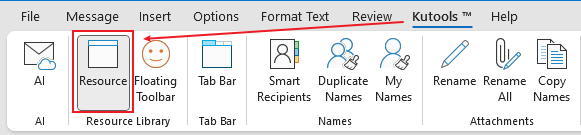
לאחר מכן חלון מאגר התוכן מוצג בצד ימין.
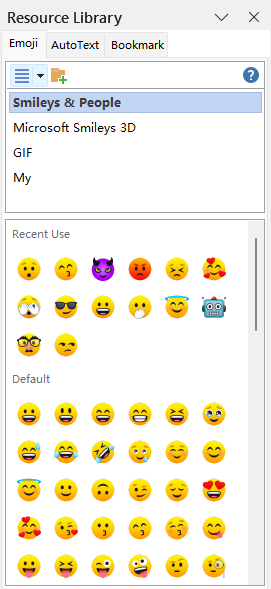
2. בחר את התוכן המעוצב, עבור ללשונית טקסט אוטומטי, ולחץ על כפתור הוספה, ושנה את השם של התבנית ולחץ על הוסף.
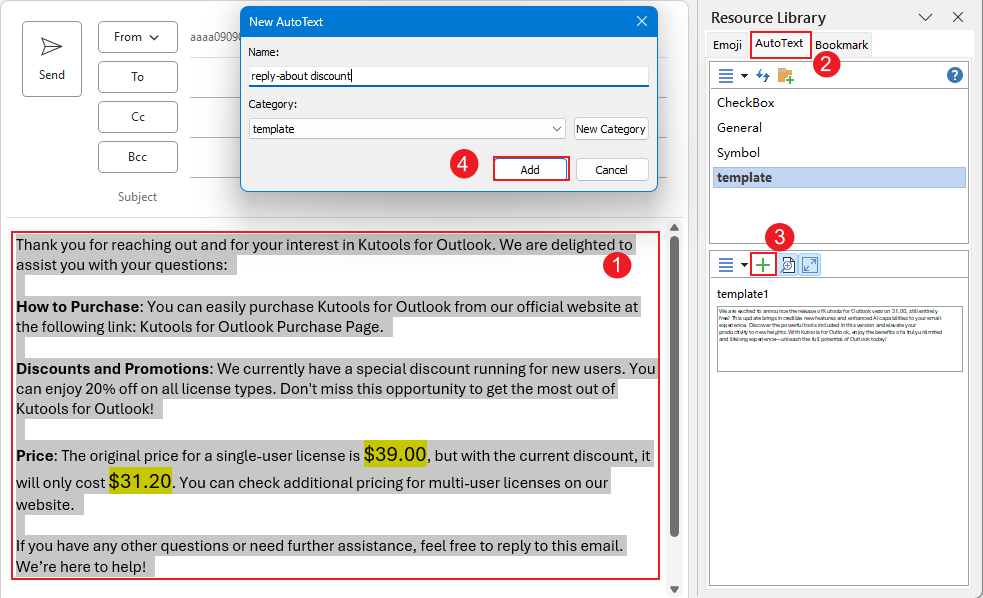
כעת התבנית נוצרה.
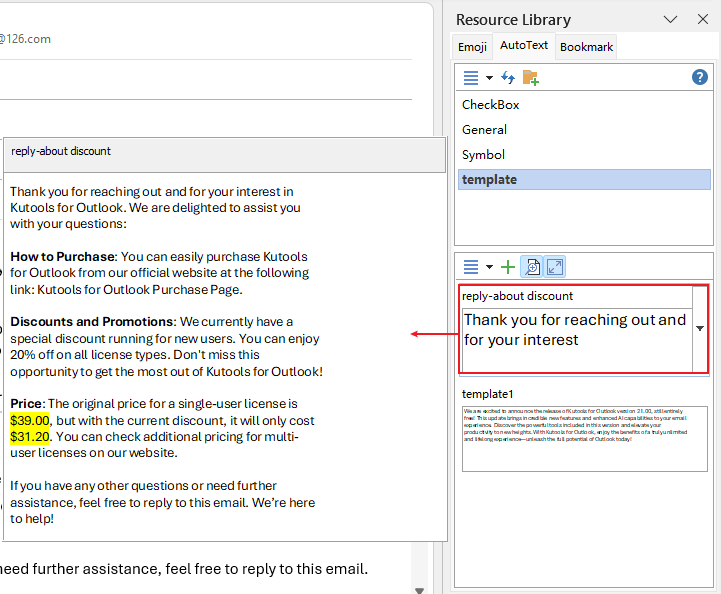
השתמש בתבנית
בפעם הבאה שתצטרך להשיב לדוא"ל, פשוט בחר את המיקום בחלון התגובה שבו ברצונך להוסיף את התבנית, פתח את חלון מאגר התוכן, מצא את התבנית תחת לשונית טקסט אוטומטי, ולחץ כדי להוסיף אותה ישירות לדוא"ל.
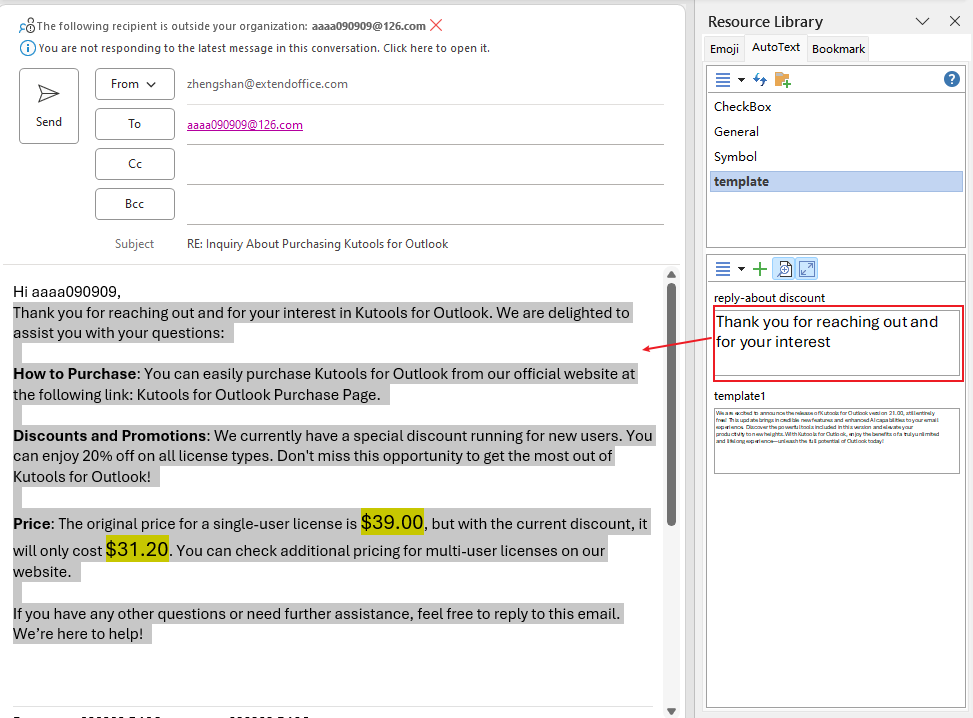
השב לדוא"לים מרובים עם תבנית
Kutools עבור Outlook תומך בתכונה מצוינת של השבת דוא"לים נבחרים עם תבניות לאפשר למשתמשי Outlook להשיב לדוא"לים מרובים עם תבנית ב-Outlook. אנא עשה כך:
פתחו את היעילות המירבית של הדואר האלקטרוני עם Kutools עבור Outlook! גשו ל-70 תכונות חזקות לגמרי בחינם, לנצח. הורידו את הגרסה المجانية עכשיו!
בחר מספר דוא"לים שתרצה להשיב, ולאחר מכן לחץ על Kutools > עיבוד בכמות גדולה, ולאחר מכן בחר תבנית אחת מתפריט המשנה של השבת דוא"לים נבחרים עם תבנית.
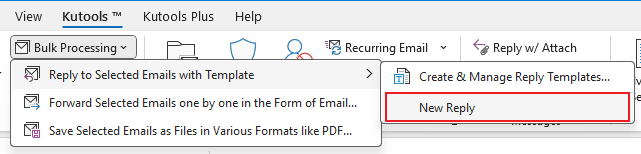
כעת כל הדוא"לים הנבחרים נענו עם תבנית התגובה המצויינת בכמות גדולה.
הערה: אם עדיין לא הוספת תבניות תגובה, תוכל להוסיף כך:
(1) בחר מספר דוא"לים, ולחץ Kutools > עיבוד בכמות גדולה > השבת דוא"לים נבחרים עם תבניתs > צור ונהל תבניות תגובה כפי שמוצג בצילום המסך הבא:
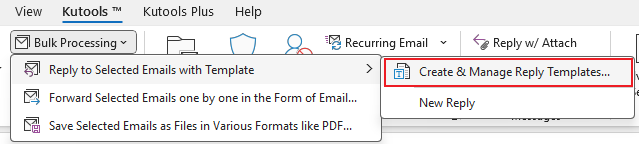
(2) בתיבת הדו-שיח צור ונהל תבניות תגובה, לחץ הוסף כפתור

מאמרים קשורים
העתק את שמות כל הקבצים המצורפים בעת התגובה ב-Outlook
השב לדוא"ל עם הטקסט הנבחר בלבד ב-Outlook
הוסף אוטומטית ברכה אישית בעת התגובה ב-Outlook
כלי הפרודוקטיביות הטובים ביותר ל-Office
חדשות חמות: Kutools עבור Outlook משיק גרסה חינמית!
התנסו בגרסה החינמית החדשה של Kutools עבור Outlook עם יותר מ-70 תכונות מדהימות, לשימושכם לתמיד! לחצו להורדה עכשיו!
🤖 Kutools AI : עושה שימוש בטכנולוגיית AI מתקדמת לניהול דואר אלקטרוני בקלות, כולל השבה, סיכום, אופטימיזציה, הרחבה, תרגום וכתיבת הודעות.
📧 אוטומציה של כתובת דואר אלקטרוני: תגובה אוטומטית (זמין עבור POP ו-IMAP) / תזמון שליחת כתובת דואר אלקטרוני / העתקה אוטומטית/עותק מוסתר לפי כלל בעת שליחת משלח אימייל / העברה אוטומטית (כלל מתקדם) / הוספת ברכה אוטומטית / פיצול אוטומטי של דואר אלקטרוני עם מספר נמענים להודעות נפרדות...
📨 ניהול כתובת דואר אלקטרוני: שלח מייל מחדש / חסום דואר אלקטרוני מזויף לפי נושא ואחרים / מחיקת דואר כפול / חיפוש מתקדם / ארגון תיקיות...
📁 קבצים מצורפים Pro: שמירה אצווה / פרידה אצווה / דחיסה אצווה / שמירה אוטומטית / נתק אוטומטית / דחיסה אוטומטית...
🌟 קסם הממשק: 😊עוד אימוגי יפים ומגניבים / קבלת תזכורת כאשר מגיע דואר אלקטרוני חשוב / מזעור Outlook במקום סגירה...
👍 פעולות בלחיצה אחת: השב לכולם עם קבצים מצורפים / דואר אלקטרוני נגד פישינג / 🕘הצגת אזור הזמן של השולח...
👩🏼🤝👩🏻 אנשי קשר ויומן: הוספת אנשי קשר מאצווה מתוך כתובת דואר אלקטרוני נבחרת / פיצול קבוצת אנשי קשר לקבוצות נפרדות / הסר תזכורת יומולדת...
פתחו מיד את Kutools עבור Outlook בלחיצה אחת. אל תחכו – הורידו עכשיו והגבירו את היעילות שלכם!

